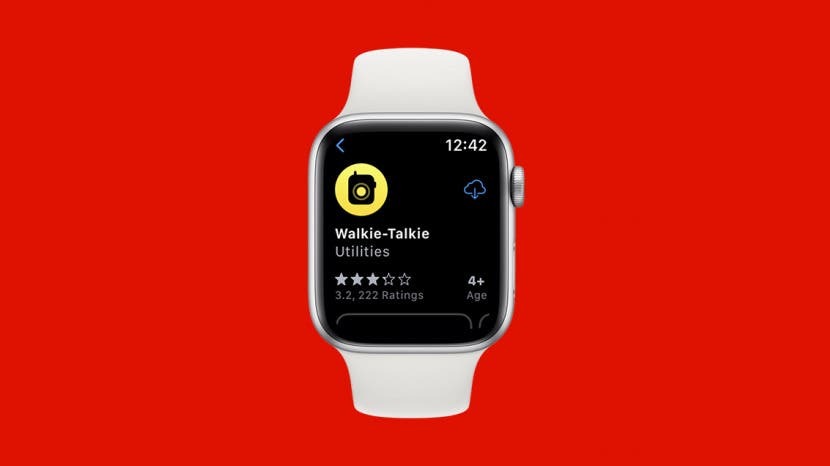
Η δυνατότητα Apple Watch Walkie-Talkie μπορεί να σας βοηθήσει να μείνετε σε επαφή με φίλους ή να βρείτε κάποιον σε μια πολυσύχναστη περιοχή. Ωστόσο, εάν το Apple Watch Walkie-Talkie σας δεν λειτουργεί, θα δυσκολευτείτε να προσεγγίσετε τους συντρόφους σας! Συγκεντρώσαμε μια λίστα με κοινές λύσεις που θα σας βοηθήσουν εάν η εφαρμογή Walkie-Talkie σταματήσει να λειτουργεί σωστά ή εάν αντιμετωπίζετε προβλήματα με τη ρύθμιση.
Πηδάω σε:
- Αρχικά βήματα για τη διόρθωση του Apple Watch Walkie-Talkie που δεν λειτουργεί
- Αντιμετώπιση προβλημάτων Το Walkie-Talkie στο Apple Watch δεν λειτουργεί
Αρχικά βήματα για τη διόρθωση του Apple Watch Walkie-Talkie που δεν λειτουργεί
Για περισσότερες έξυπνες συμβουλές Apple Watch, εγγραφείτε δωρεάν Συμβουλή της ημέρας Ενημερωτικό δελτίο. Μερικές φορές η λύση είναι πολύ απλή! Εάν το Walkie-Talkie στο Apple Watch σας δεν λειτουργεί, προτείνω να ξεκινήσετε με τις παρακάτω γρήγορες επιδιορθώσεις για να δείτε εάν επιλύουν το πρόβλημά σας.
- Η απάντηση μπορεί να είναι τόσο απλή όσο ένα μικρό σφάλμα λογισμικού. Εξαιτίας αυτού, θα θέλετε να δοκιμάσετε επανεκκίνηση του Apple Watch.
- Επειδή η εφαρμογή Walkie-Talkie είναι συνδεδεμένη με το iPhone σας, θα το θέλετε επίσης επανεκκινήστε το iPhone σας.
- Εάν αντιμετωπίζετε προβλήματα με τη σύνδεση με άλλους, θα θελήσετε να ελέγξετε ότι η εφαρμογή Walkie-Talkie είναι ενεργοποιημένη, ώστε να είστε διαθέσιμοι για συνομιλία στην εφαρμογή. Για να το ελέγξετε αυτό, σύρετε προς τα επάνω στο ρολόι σας και πατήστε το εικονίδιο Walkie-Talkie για να το ενεργοποιήσετε. (Το εικονίδιο είναι κίτρινο όταν είναι ενεργοποιημένο και γκρι όταν είναι απενεργοποιημένο.)
- Ελέγξτε ποια έκδοση του Apple Watch και του watchOS χρησιμοποιείτε. Το Walkie-Talkie είναι διαθέσιμο μόνο στο Apple Watch Series 1 και νεότερο, και στο watchOS 5.3 και νεότερο. Επιπλέον, το λογισμικό του iPhone σας θα πρέπει να εκτελεί iOS 12.4 ή νεότερη έκδοση.
- Ελέγξτε τη σύνδεσή σας στο Διαδίκτυο του Apple Watch. Το Apple Watch σας πρέπει να είναι συνδεδεμένο σε Wi-Fi ή κινητό για να χρησιμοποιήσετε το Walkie-Talkie.
Σχετιζομαι με: Το Apple Watch δεν θα ενημερωθεί; Fix it Quick (2022)
Αντιμετώπιση προβλημάτων Το Walkie-Talkie στο Apple Watch δεν λειτουργεί
Εάν καμία από τις παραπάνω λύσεις δεν έλυσε το πρόβλημά σας, ενδέχεται να υπάρχει κάποιο υποκείμενο πρόβλημα στις ρυθμίσεις σας. Παρακάτω, έχουμε περιγράψει μερικές διαφορετικές λύσεις που μπορείτε να δοκιμάσετε. Αυτά μπορούν να χρησιμοποιηθούν εάν η ίδια η εφαρμογή δεν λειτουργεί σωστά ή εάν η πρόσκλησή σας στο Apple Watch Walkie-Talkie δεν λειτουργεί.
Ελέγξτε ότι το FaceTime είναι ενεργοποιημένο και ότι είστε συνδεδεμένοι
Οι άνθρωποι δεν συνειδητοποιούν συχνά ότι το FaceTime απαιτείται για τη χρήση της εφαρμογής Walkie-Talkie. Αν και αυτή η δυνατότητα ενεργοποιείται συνήθως κατά την πρώτη ρύθμιση του iPhone σας, μπορεί να το χάσατε ή να το απενεργοποιήσατε κατά λάθος. Για να ελέγξετε εάν το FaceTime είναι ενεργοποιημένο στο iPhone σας:
- Ανοιξε το Εφαρμογή ρυθμίσεων.

- Κάντε κύλιση προς τα κάτω και πατήστε FaceTime.

- Εάν δεν είναι ήδη ενεργοποιημένο, πατήστε το διακόπτη για να ενεργοποιήσετε το FaceTime. (Η εναλλαγή είναι πράσινη όταν είναι ενεργοποιημένη.)
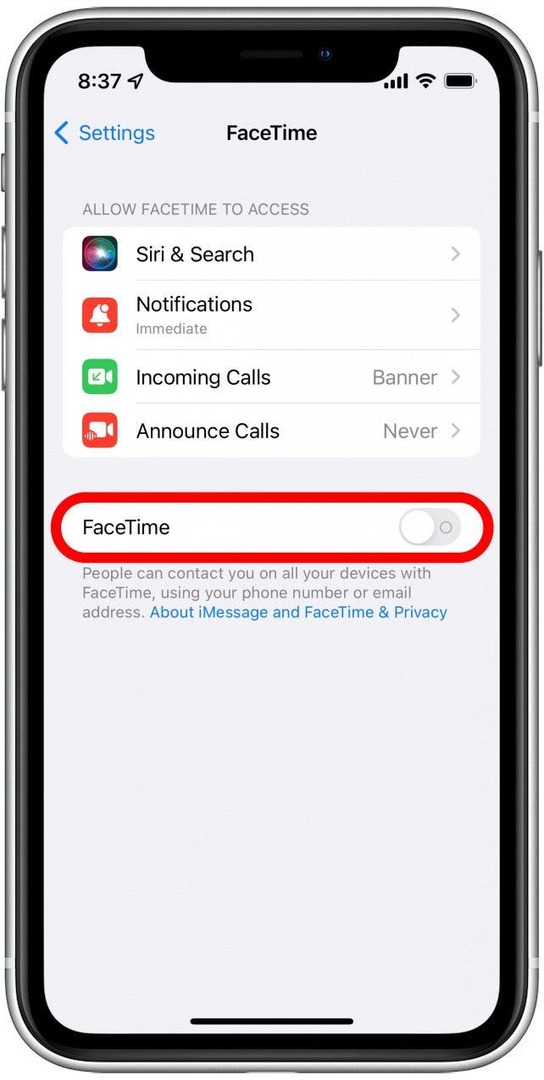
- Εάν η εναλλαγή είναι ενεργοποιημένη, αλλά δεν είστε συνδεδεμένοι, πατήστε Χρησιμοποιήστε το Apple ID σας για το FaceTime. Θα σας ζητηθεί να συνδεθείτε με το Apple ID σας.
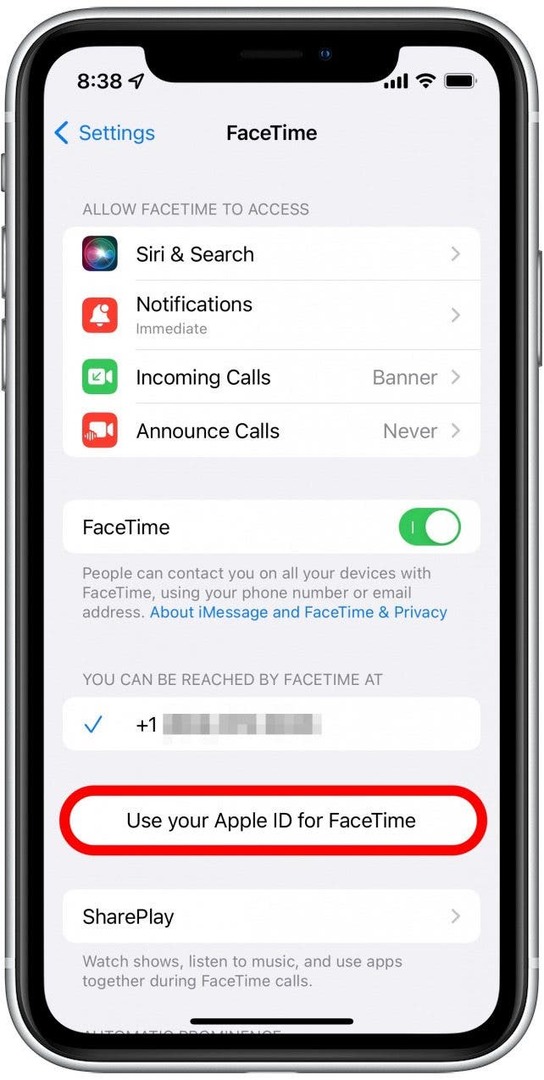
- Βεβαιωθείτε ότι ο αριθμός τηλεφώνου σας και τυχόν μηνύματα ηλεκτρονικού ταχυδρομείου που σχετίζονται με το Apple ID σας είναι επιλεγμένα και έχουν ένα μπλε σημάδι επιλογής δίπλα τους.
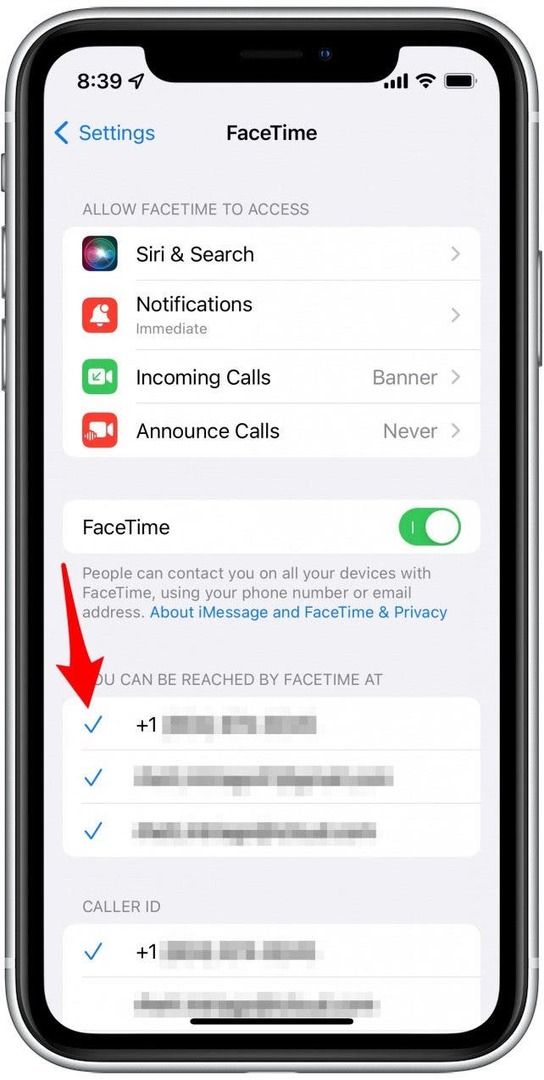
Απενεργοποιήστε και ενεργοποιήστε ξανά το FaceTime εάν το Walkie-Talkie δεν λειτουργεί
Μερικές φορές οι απλούστερες λύσεις προσφέρουν τα καλύτερα αποτελέσματα. Η απενεργοποίηση και επανενεργοποίηση του FaceTime μπορεί να σας βοηθήσει να διορθώσετε το Apple Watch Walkie-Talkie.
- Ανοιξε το Εφαρμογή ρυθμίσεων.

- Κάντε κύλιση προς τα κάτω και πατήστε FaceTime.

- Πατήστε το διακόπτη FaceTime για να το απενεργοποιήσετε και πατήστε το ξανά για να το ενεργοποιήσετε ξανά.
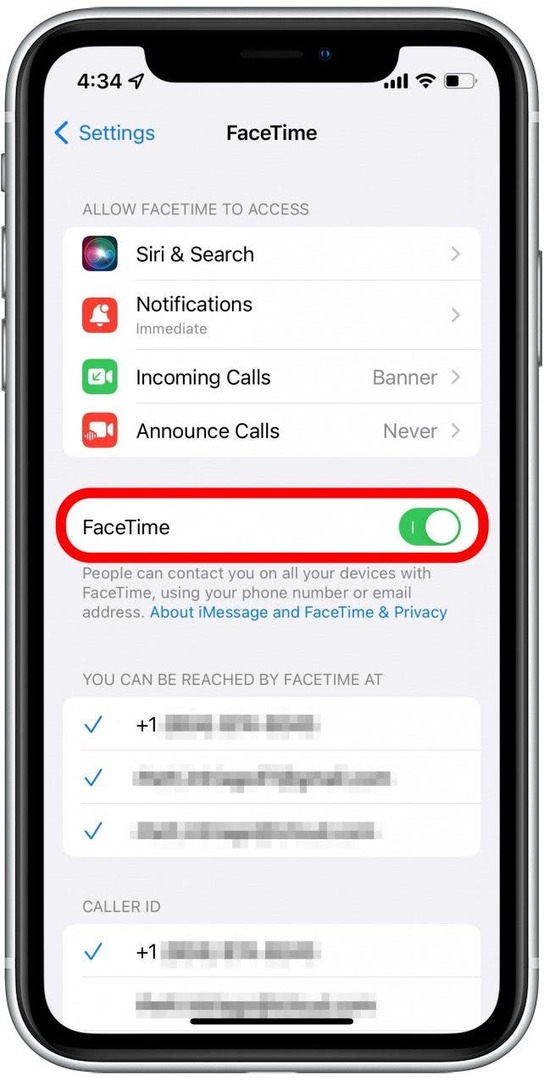
Διαγράψτε και εγκαταστήστε ξανά την εφαρμογή Walkie-Talkie
Εάν δεν μπορείτε να βρείτε την εφαρμογή Walkie-Talkie στο ρολόι σας, μπορεί να τη διαγράψατε κατά λάθος. Ακόμα κι αν μπορείτε να το βρείτε, η διαγραφή και η επανεγκατάσταση της εφαρμογής μπορεί να είναι ένας πολύ καλός τρόπος για να επιλύσετε μικρές δυσλειτουργίες. Για να το κάνετε αυτό, θα χρειαστεί πρώτα διαγράψτε την εφαρμογή από το Apple Watch σας. Στη συνέχεια, ακολουθήστε τα παρακάτω βήματα για να εγκαταστήσετε την εφαρμογή Walkie-Talkie στο Apple Watch σας.
- Στο Apple Watch σας, πατήστε το Ψηφιακό στέμμα για να εμφανίσετε την αρχική σας οθόνη.
- Πατήστε το App Store.

- Πατήστε το Πεδίο αναζήτησης και πληκτρολογήστε Walkie-Talkie.
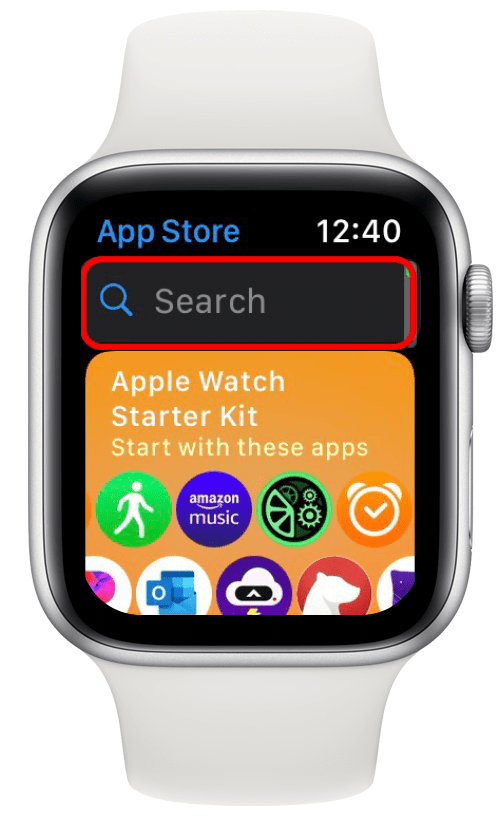
- Πατήστε το εικονίδιο σύννεφο δίπλα στην εφαρμογή Walkie-Talkie για να την εγκαταστήσετε ξανά.
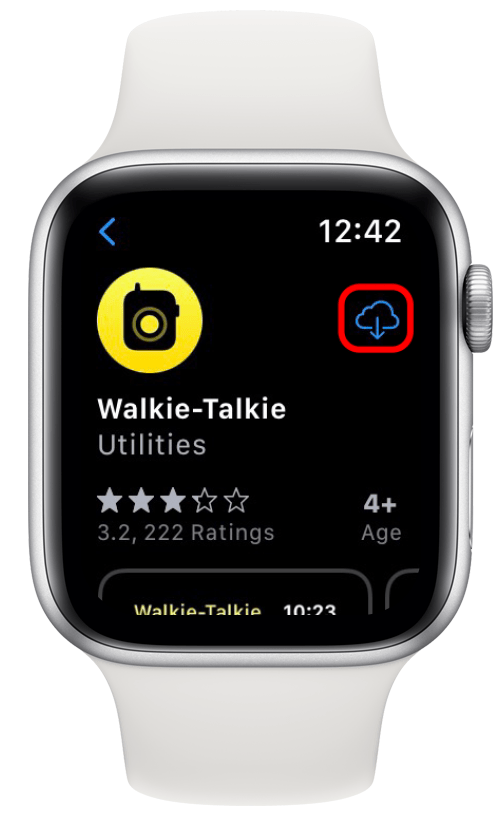
Αφού εγκαταστήσετε ξανά την εφαρμογή, δοκιμάστε να την χρησιμοποιήσετε ξανά για να δείτε εάν αυτό έχει επιλύσει το πρόβλημά σας. Εάν όχι, συνεχίστε στις παρακάτω λύσεις.
Διαγράψτε και εγκαταστήστε ξανά το FaceTime στο iPhone σας
Η διαγραφή και η επανεγκατάσταση της εφαρμογής FaceTime στο iPhone σας μπορεί επίσης να βοηθήσει στην επίλυση προβλημάτων με το Walkie-Talkie. Επειδή η εφαρμογή Walkie-Talkie χρησιμοποιεί FaceTime για επικοινωνία, απαιτείται μια λειτουργική εφαρμογή FaceTime. Όταν διαγράφετε την εφαρμογή FaceTime, η εφαρμογή Walkie-Talkie πιθανότατα θα εξαφανιστεί προσωρινά από το Apple Watch. Μην ανησυχείς! Όταν κάνετε ξανά λήψη του FaceTime, η εφαρμογή Walkie Talkie θα εμφανιστεί ξανά στο Apple Watch σας.
- Πατήστε παρατεταμένα το Εφαρμογή FaceTime.
- Παρακέντηση Διαγραφή εφαρμογής.
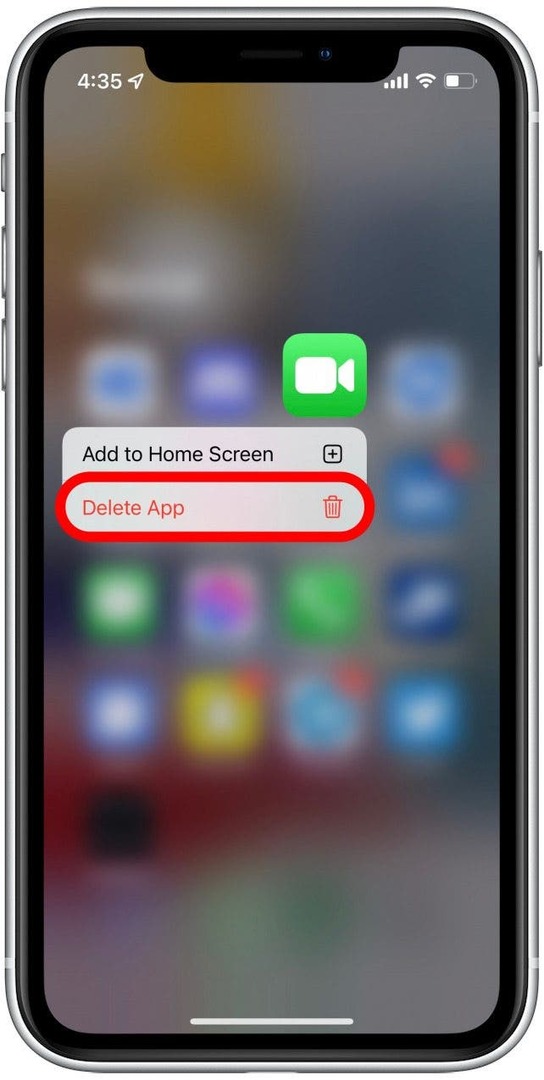
- Ανοιξε το App Store.
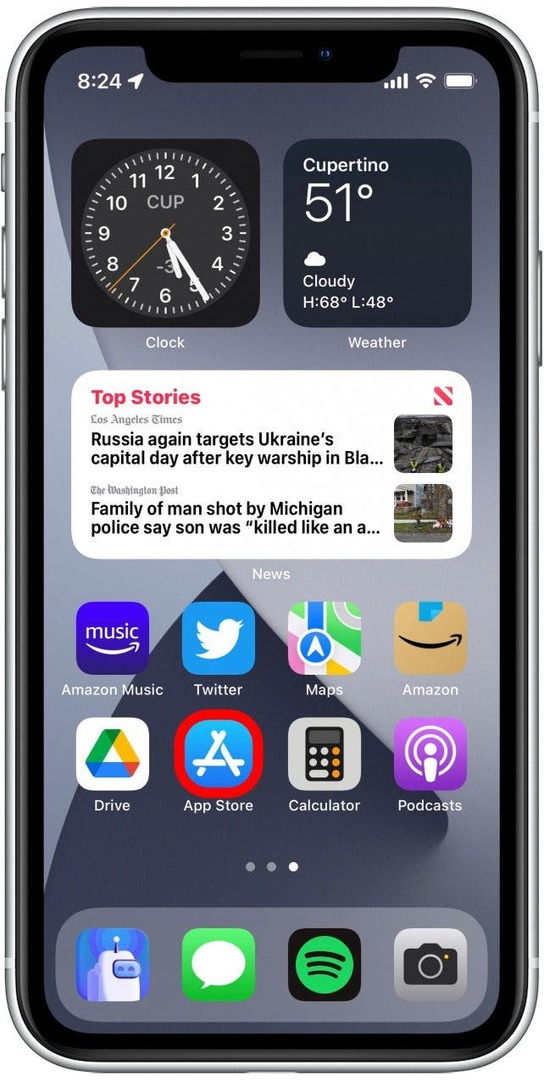
- Πατήστε το Εικονίδιο αναζήτησης.
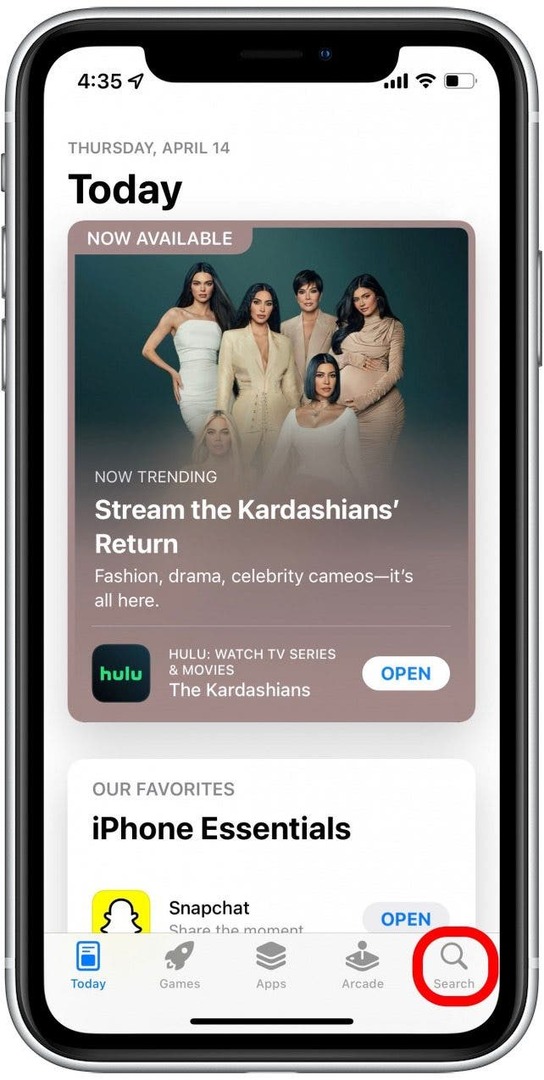
- Αναζητήστε το FaceTime και πατήστε το εικονίδιο σύννεφο δίπλα στην εφαρμογή για να την εγκαταστήσετε ξανά.
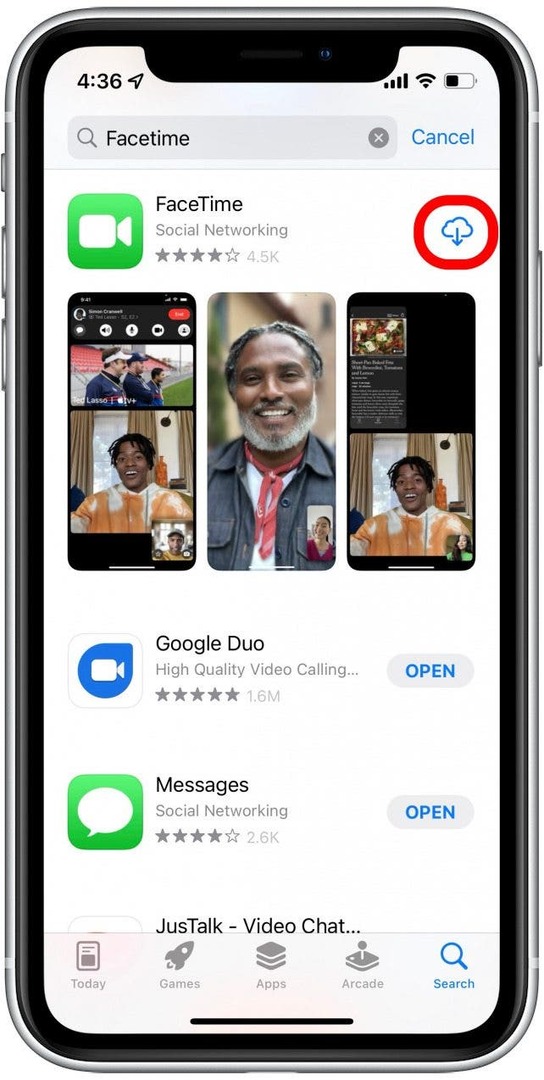
Η σύνδεση Walkie-Talkie απέτυχε; Διαγραφή & Προσθήκη εκ νέου φίλου
Εάν το ρολόι σας δεν συνδέεται με έναν συγκεκριμένο φίλο με τον οποίο θέλετε να μιλήσετε, ίσως χρειαστεί να τον διαγράψετε από τη λίστα φίλων σας και να τον προσθέσετε ξανά. Εάν τα διαγράψετε, θα χρειαστεί να στείλετε άλλη πρόσκληση για να τα προσθέσετε στη λίστα φίλων σας. Μόλις αποδεχτούν την πρόσκληση, μπορείτε να προσπαθήσετε να μιλήσετε ξανά. Ακολουθήστε τα παρακάτω βήματα για να διαγράψετε και να προσθέσετε έναν φίλο στο Apple Watch Walkie-Talkie σας.
- Στο Apple Watch σας, πατήστε το Ψηφιακό στέμμα για να εμφανιστεί η αρχική οθόνη.
- Πατήστε το Εφαρμογή Walkie-Talkie.
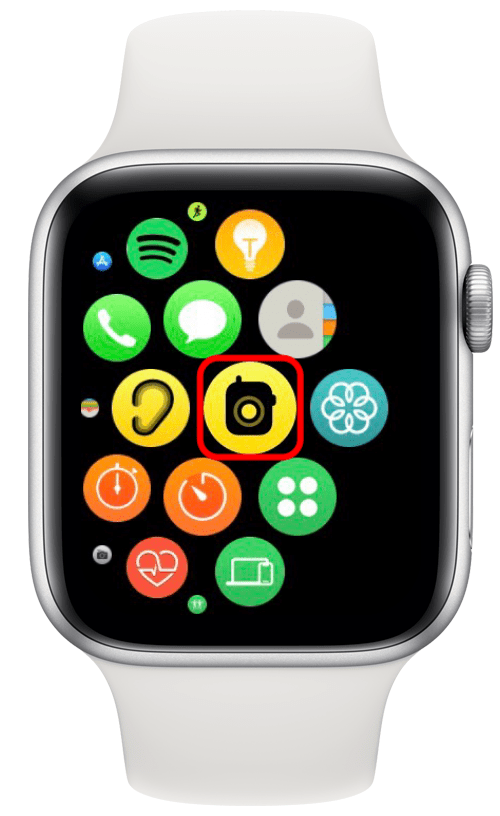
- Σύρετε προς τα αριστερά στον φίλο σας και πατήστε το κόκκινο εικονίδιο X.
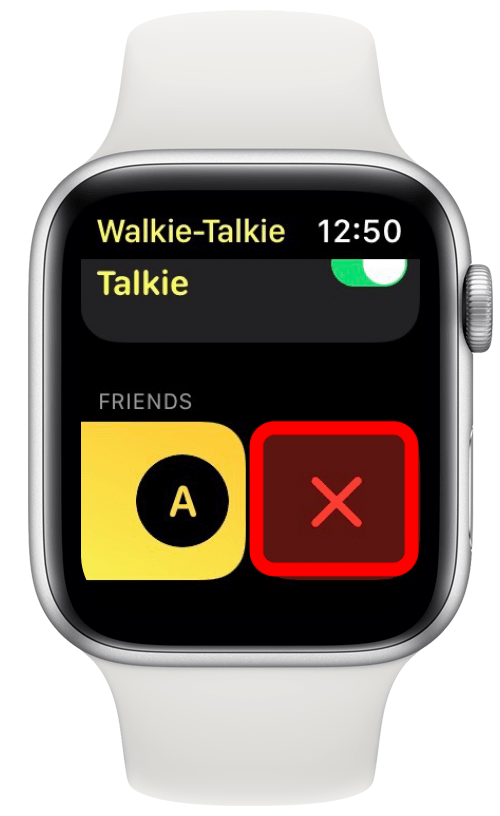
- Κάντε κύλιση στις επαφές σας και πατήστε τον φίλο που θέλετε να προσθέσετε ξανά.
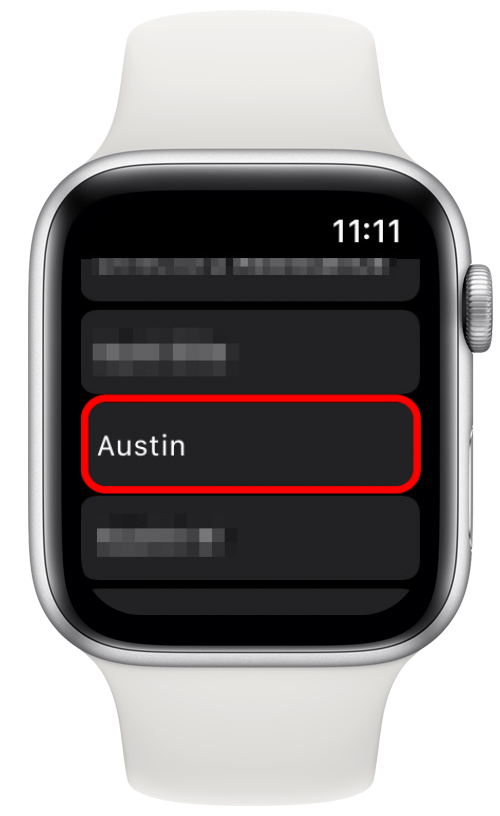
Μια πρόσκληση θα σταλεί στον φίλο σας. Μόλις αποδεχτούν την πρόσκλησή σας, η κάρτα επικοινωνίας τους θα γίνει κίτρινη, υποδεικνύοντας ότι είναι διαθέσιμοι για συνομιλία.
Ας ελπίσουμε ότι μία από τις παραπάνω λύσεις θα βοηθήσει στην επίλυση τυχόν προβλημάτων που προκαλούν τη μη λειτουργία του Walkie-Talkie στο Apple Watch σας. Ωστόσο, εάν εξακολουθείτε να αντιμετωπίζετε προβλήματα με την εφαρμογή, ίσως χρειαστεί να επικοινωνήσετε Υποστήριξη Apple ή επισκεφθείτε το πλησιέστερο Apple Store.
Στοιχεία συγγραφέα

Στοιχεία συγγραφέα
Ο Rhett Intriago είναι ένας παθιασμένος συγγραφέας και λάτρης της Apple. Όταν δεν συντάσσει άρθρα για το iPhone Life, προτιμά να περνά τον ελεύθερο χρόνο του παίζοντας με φίλους, παρακολουθώντας anime με τη γυναίκα του ή παίζοντας με τις τρεις γάτες του.